Fix harddiskpartisjonen som ikke vises i Windows 11
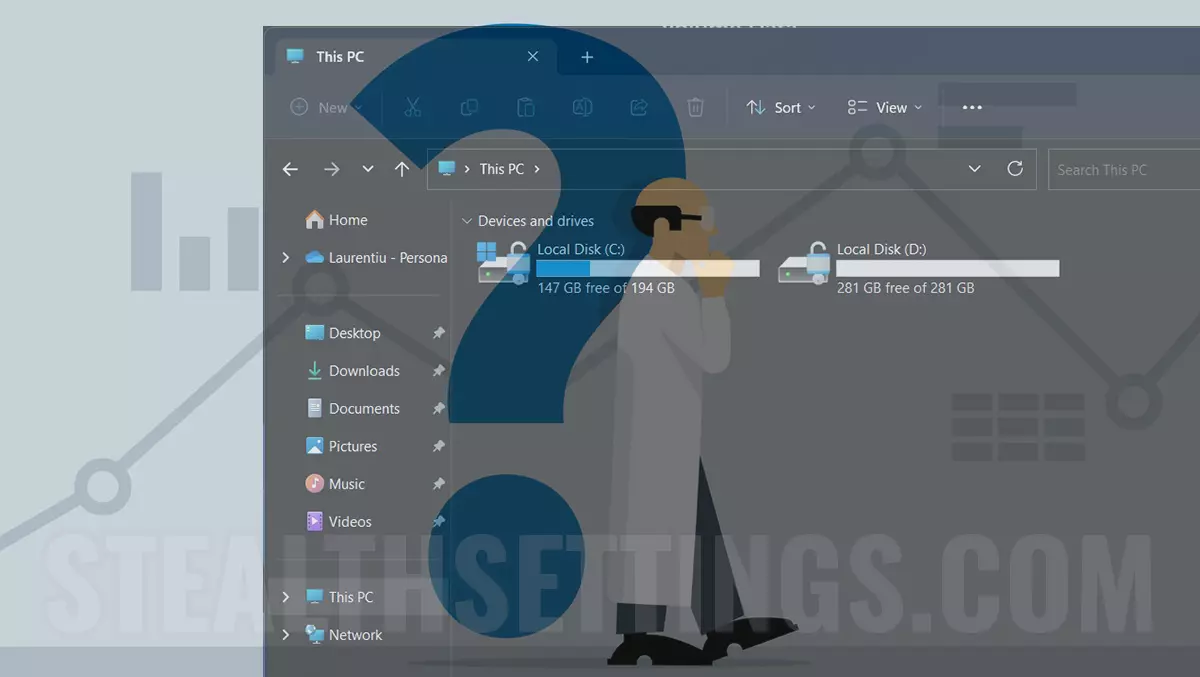
Når du du kjøper en ny bærbar PC (eller PC) uten et operativsystem, er det meget mulig at harddisken ikke er formatert. Under prosessen med Windows 11 installasjon du må opprette minst partisjonen som operativsystemet skal installeres på. Etter å ha fullført installasjonen, står mange brukere overfor et problem. Noen partisjoner på harddisken vises ikke i This PC og er ikke tilgjengelige. Hard Disk partition not showing in Windows 11.
La oss ta scenariet der du har en bærbar datamaskin med en 512 GB harddisk (SSD). Under installasjonen av Windows 11 tildelte du 195 – 200 GB for systempartisjonen (Windows), og med resten av plassen tilgjengelig på harddisken, har du opprettet en annen partisjon på ca. 280 GB. Problemet er at denne dedikerte datapartisjonen ikke vises etter at installasjonen er fullført Windows 11. På denne PC-en vises bare partisjonen med operativsystemet.

Reparer harddiskpartisjonen som ikke vises i Windows 11 Disse PC-volumene
Microsoft introduserte i Windows 11 et veldig godt system for administrasjon av harddisker, volumer og partisjoner. En ekte en partisjonsbehandler som jeg ikke hadde på eldre versjoner av Windows.
Trinn 1.
Mergi i Windows 11 la: Innstillinger → System → Disker & volumer.

I “Disker & volumer” er administrasjonssystemet for harddisk (eller harddisker) og volumer (eller partisjoner). De installerte harddiskene vises øverst, etterfulgt av partisjonene nederst.

PCIe-4 SSD 512GB – harddisk installert på systemet.
Systemvolum – reservert av operativsystemet for EFI-partisjonen (Extensible Firmware Interface).
Oppstartsvolum – parti C: som Windows 11-operativsystemet er installert på og som ble opprettet under installasjonsprosessen. Bootvolum / Sunn.
Microsoft gjenopprettingspartisjon – partisjonen opprettet automatisk ved installasjon av Windows 11 og reservert for gjenopplivning av operativsystemet.
RÅ – det er ikke en partisjon eller en harddisk du ikke visste om. Det er rårommet til partisjonen som mangler og som vi ikke ser i Denne PC-en. Harddiskpartisjonen vises ikke i Windows 11. Volumdata.
- Hvordan kan vi lage et flerdelt arkiv ved å bruke WinRAR eller 7-zip
- Hvordan reaktivere passordet til en partisjon kryptert med BitLocker.
- Harddiskreparasjonsprogrammet – Gjenopprett tapt partisjon (gjenoppbygg master boot record & Partisjonstabell)
- Hvordan kan vi lage en ny partisjon i Windows 8
Trinn 2.
Klikk PE “Properties” til RAW, og klikk deretter på “Change drive letter“. Tilordne en bokstav til RAW-volumet i dialogboksen som åpnes. I mitt eksempel valgte jeg D: de “Change Drive Letter“.

Trinn 3.
Klikk “Format“.

På slutten av formateringsprosessen (som ikke bør ta lang tid), vil den nye partisjonen vises i Denne PC-en, og du kan bruke den tilgjengelige plassen.

På denne måten kan du få alle harddiskpartisjoner til å vises i denne PC-en. Hvis du ikke klarer det, legg igjen kommentarer.
Fix harddiskpartisjonen som ikke vises i Windows 11
Hva er nytt
Om Stealth
Lidenskapelig opptatt av teknologi, skriver jeg med glede på StealthSettings.com siden 2006. Jeg har rik erfaring innen operativsystemer: macOS, Windows og Linux, men også innen programmeringsspråk og plattformer for blogging (WordPress) og for nettbutikker (WooCommerce, Magento, PrestaShop).
Se alle innlegg av StealthDu kan også være interessert i...


En tenkte på “Fix harddiskpartisjonen som ikke vises i Windows 11”
Salut,
Jeg har et problem med Windows 11 home. Jeg prøver en partisjon, men jeg har ikke lov.
Han forteller meg:
Størrelse på tilgjengelig krympeplass 0
Angi hvor mye plass som skal krympes 0
Total størrelse etter krympe 0
Jeg prøvde alternativet angitt av deg, men jeg har ikke RAW
Takk